¿Cómo instalar el plugin de OpenFactura en Woocommerce?
Recuerda que para poder usar este complemento, es requisito que tengas una cuenta activa en OpenFactura.
La instalación de este plugin debe realizarse de forma manual, eso quiere decir que debes copiar los archivos de este complemento en la carpeta de plugins donde se encuentre instalado tu Wordpress.
Generalmente la ubicación de la carpeta se encuentra en el directorio:
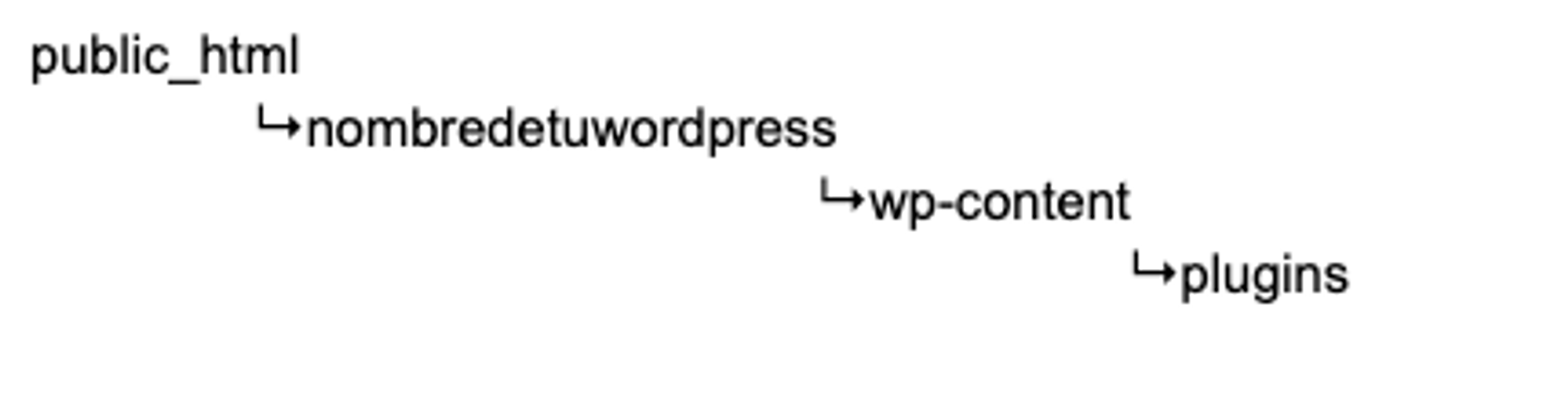
Descargar el archivo mas reciente, el cual debes descomprimir para obtener su contenido y subirlo a la ruta antes mencionada.
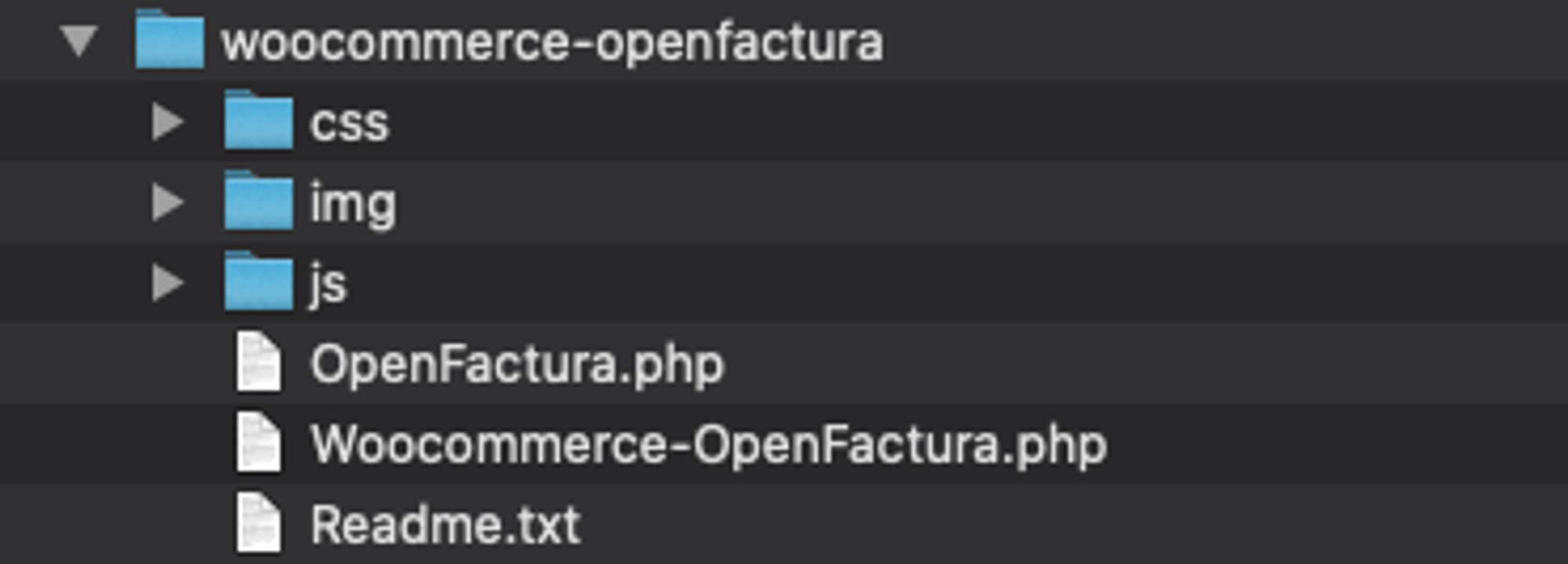
Luego de realizado el proceso anterior, debes dirigirte al admin de tu wordpress hasta la sección plugins y activar el módulo de OpenFactura.
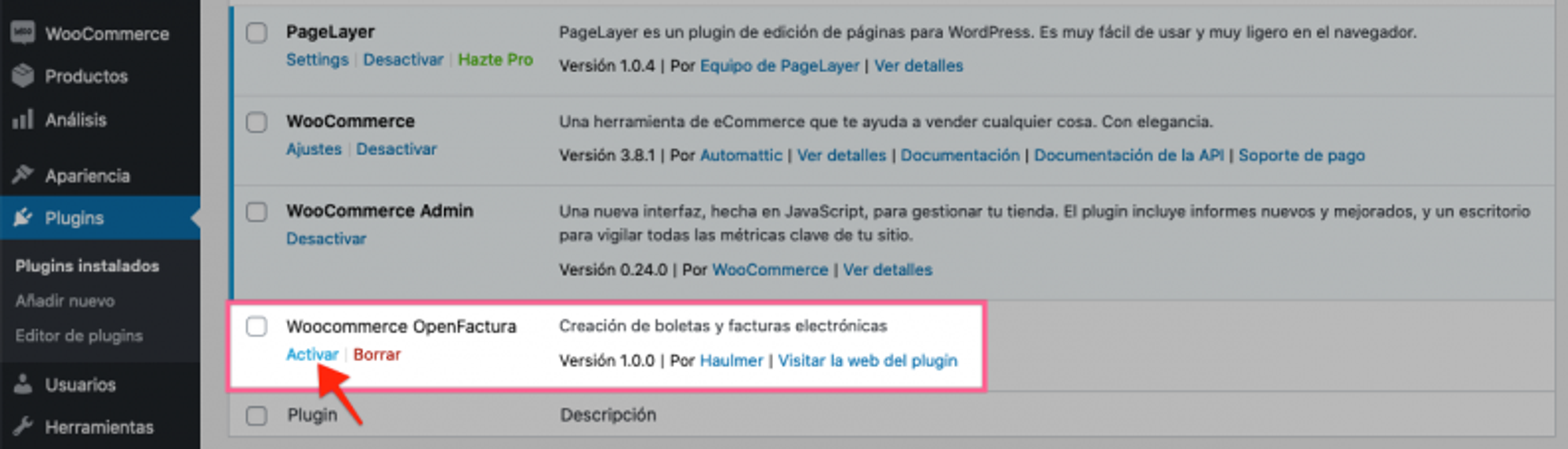
Una vez activado el plugin, debemos realizar algunas configuraciones en el módulo que ahora aparece al final de la barra izquierda de tu administrador de wordpress.
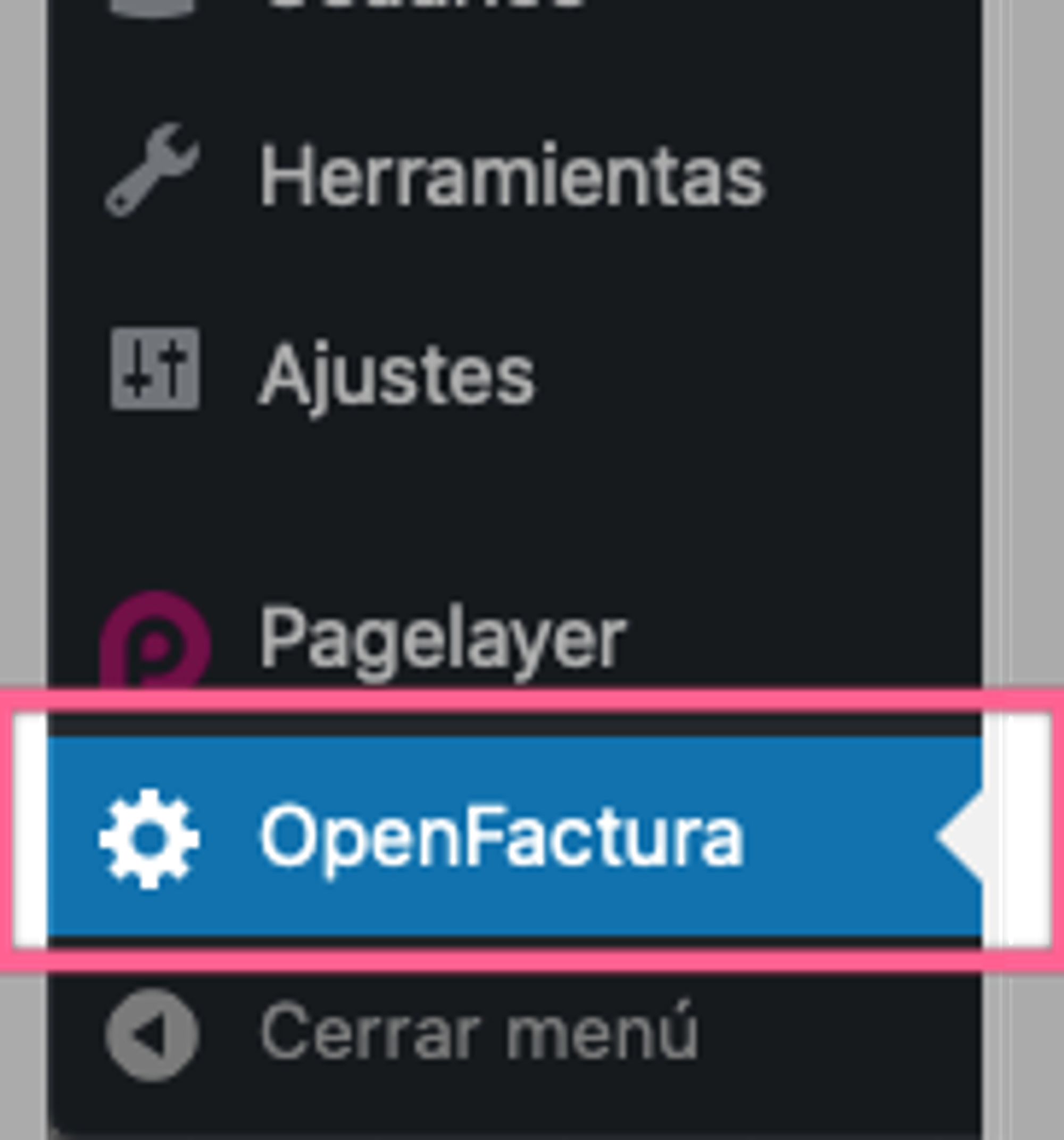
Ya en el módulo, verás las Opciones generales, donde debes hacer uso de la apikey de tu empresa vinculada con OpenFactura, pegándola en el recuadro que se aprecia en la imagen.
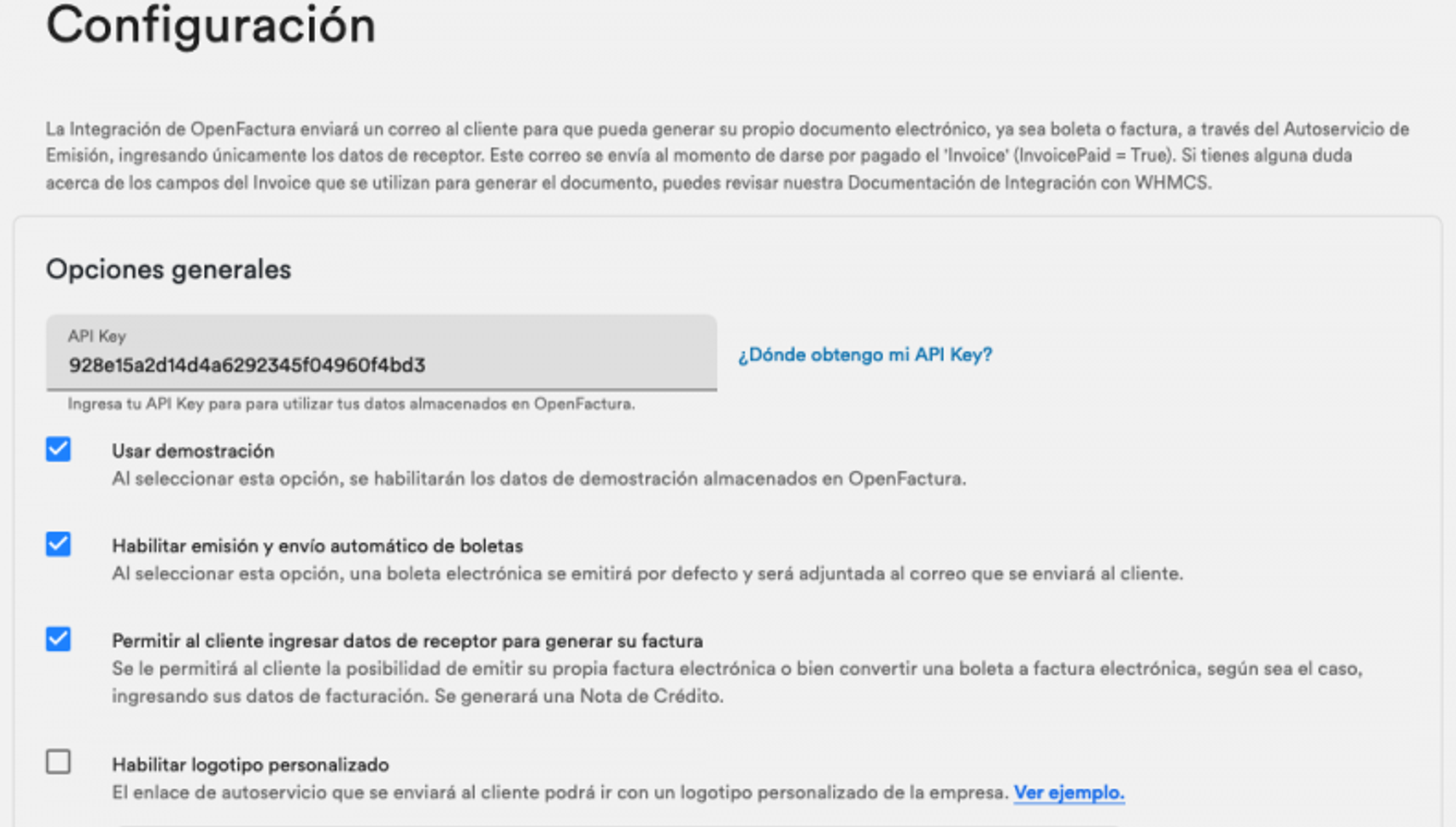
También, debes desmarcar la opción Usar demostración, ya que al implementar el plugin viene por defecto integrada la api de la demo de OpenFactura.
Junto a ello tenemos la posibilidad de poder habilitar o deshabilitar algunas funciones del autoservicio de emisión que dependerán de tu elección.
- Habilitar emisión y envío automático de boletas.
- Permitir al cliente ingresar datos de receptor para generar su factura.
- Habilitar un logotipo personalizado de tu empresa.
Si continuamos más abajo, encontraras la Información del emisor donde aparecen todos los datos de tu empresa integrada a OpenFactura. Si tienes más de una sucursal o actividad, puedes elegir entre ellas.
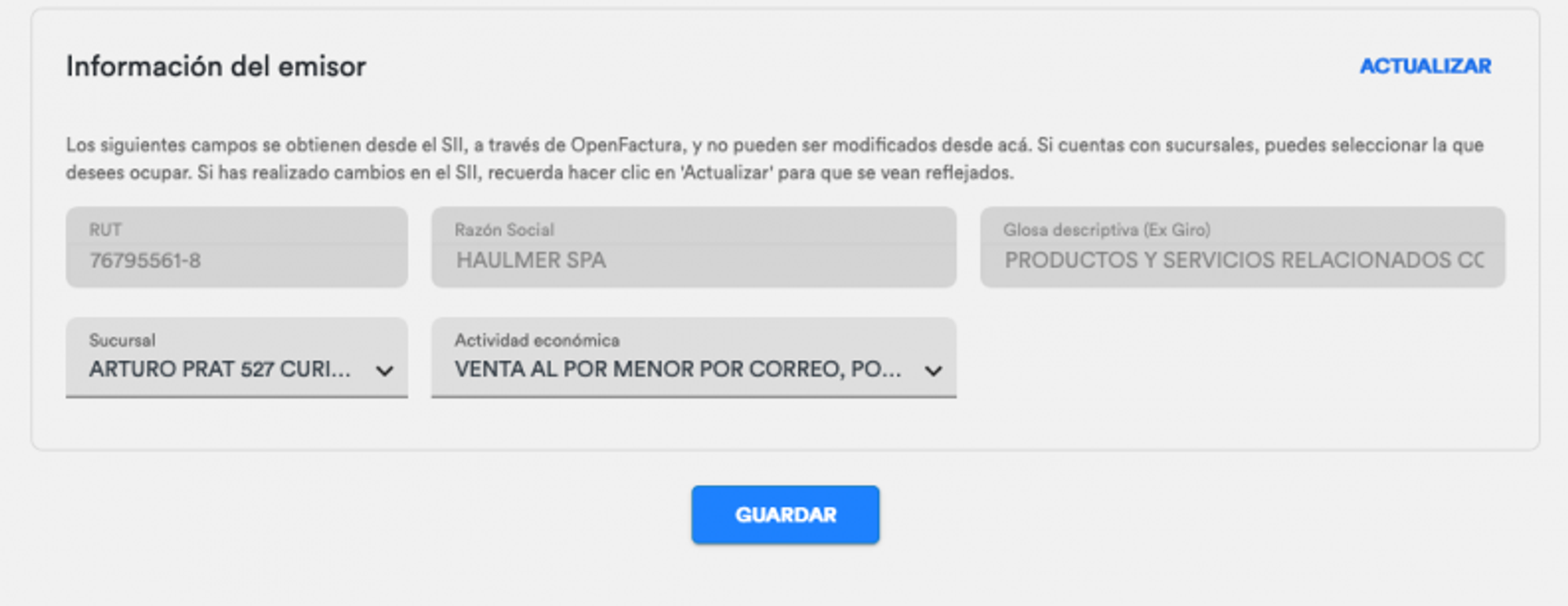
Una vez hayas finalizado, procura Guardar para que se valide tu configuración y ya puedas contar con la boleta y factura electrónica bajo la administración de OpenFactura en tu tienda online.
¿Cómo se generan las boletas para mis clientes?
Cuando tengas un nuevo pedido en woocommerce y cambies el estado de esa solicitud de En espera a Completado y actualices, se enviará un enlace con la boleta electrónica automáticamente al correo del cliente, quien además puede transformarla en una factura si así lo desea.
Dejamos algunas capturas de este proceso:
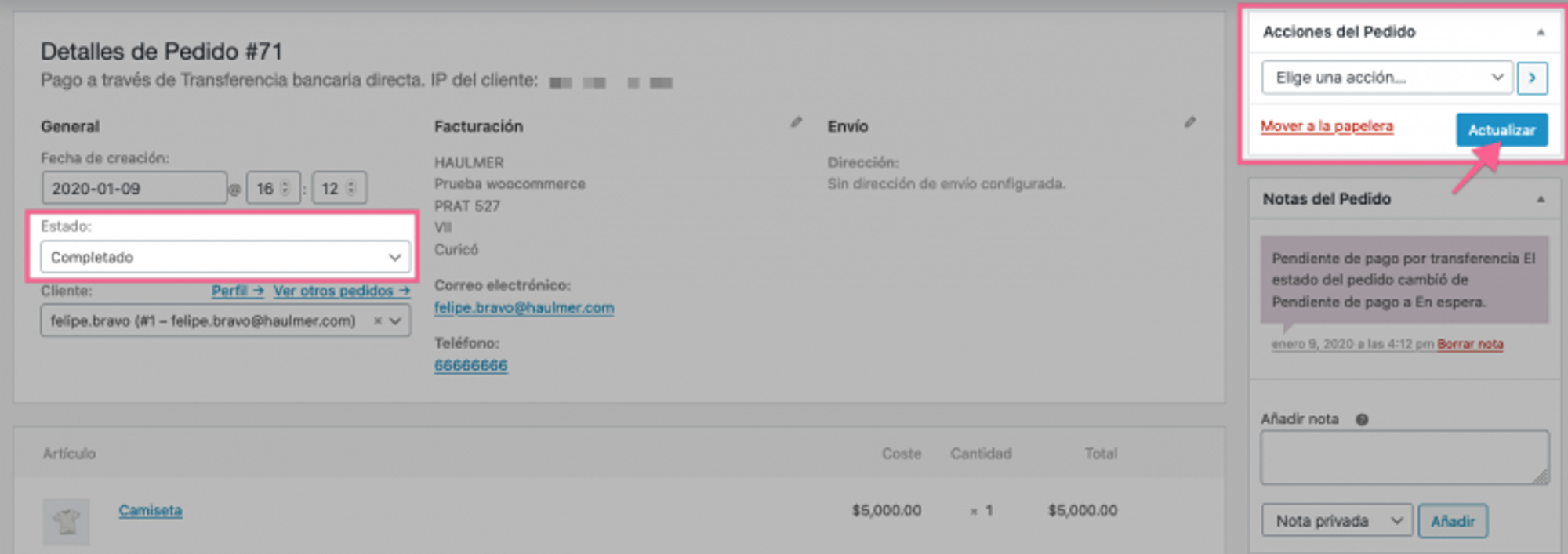
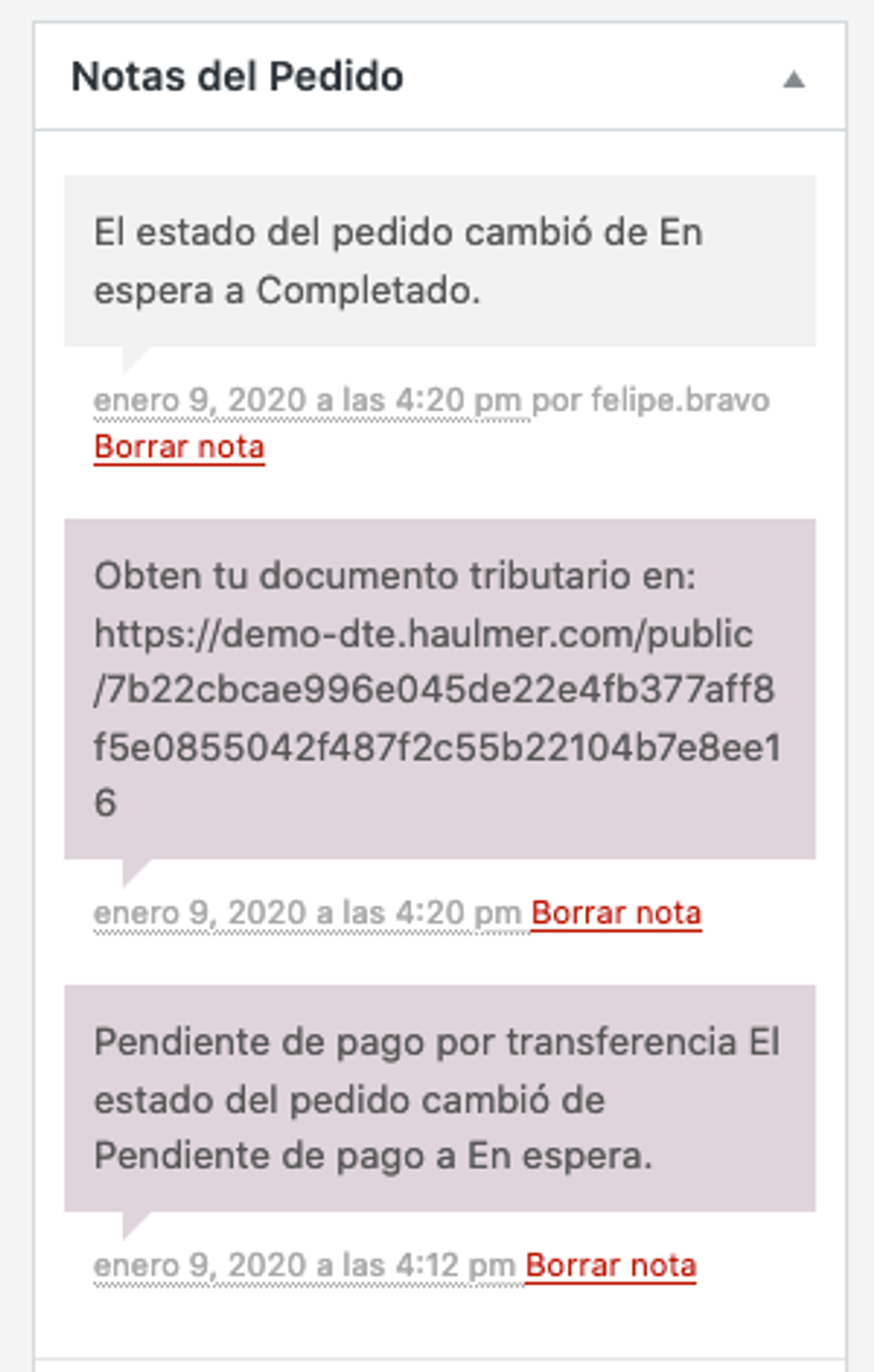
Mensaje en la bandeja de entrada del cliente
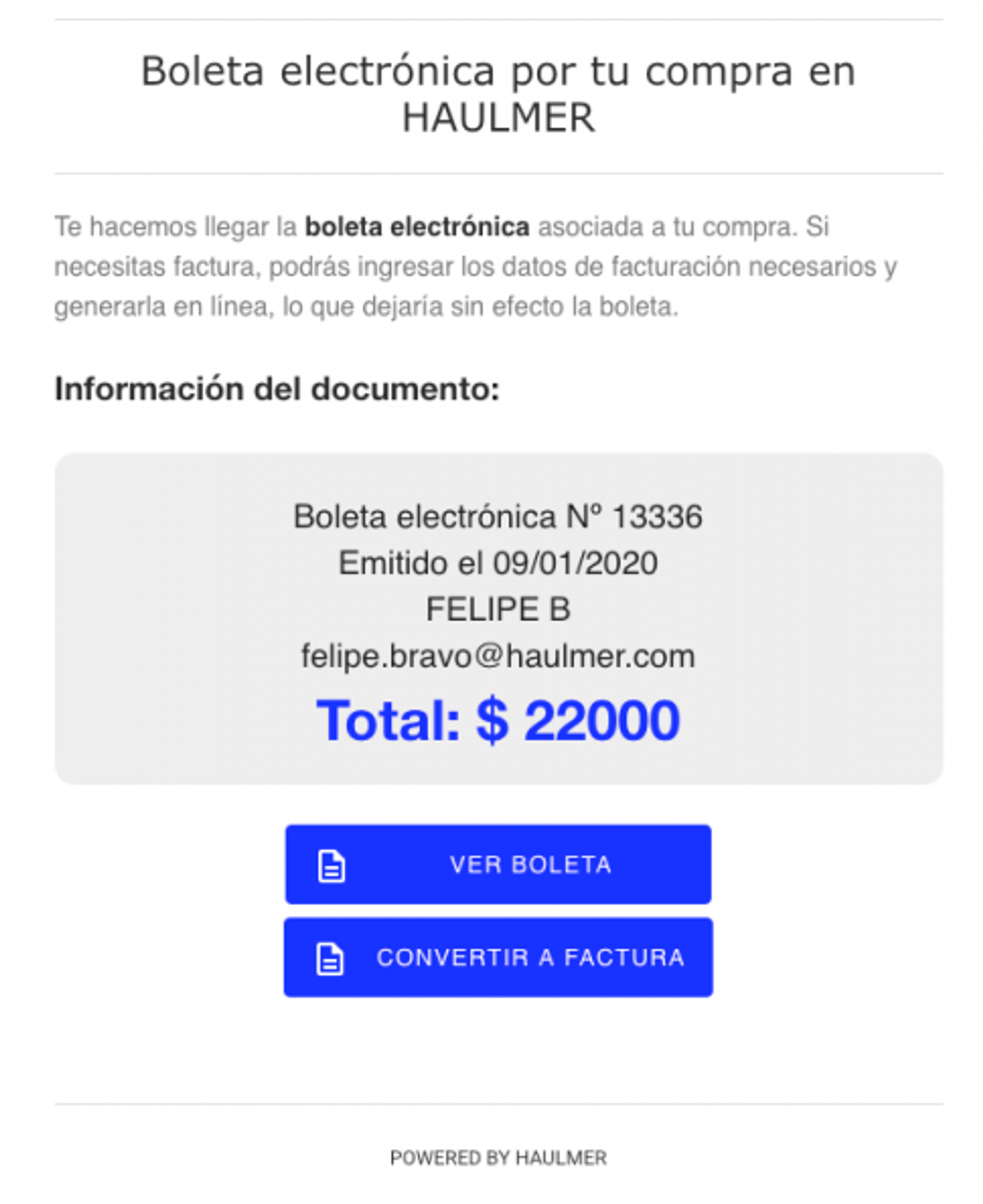
Puedes ver reflejado el DTE generado en tu cuenta de OpenFactura en la bandeja de emitidos.